Även om Google Chrome är ett av de bästa webbläsaralternativen där ute, är det inte utan sina brister och problem. Ett av dessa problem är felet "Uppdateringar är inaktiverade av administratören". Det är ett ganska vanligt fel som hindrar användare från att uppdatera sin webbläsare.
Tack och lov är det ganska enkelt att lösa, och så här:
Öppna ett webbläsarfönster och titta i det övre högra hörnet av det. Du kommer att se tre prickar. Klicka på dem för att se en rullgardinsmeny med några alternativ – klicka sedan på Inställningar där.
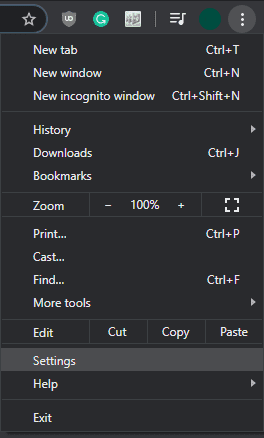
Under de avancerade alternativen ser du Återställ och städa upp, längst ner. Klicka på alternativet för att se alternativen för att rengöra och återställa din webbläsare. Clean up används för att eventuellt upptäcka skadlig programvara eller skadlig programvara på din dator. Inställningen du vill ha är den andra – Återställ inställningarna till sina ursprungliga standardinställningar.
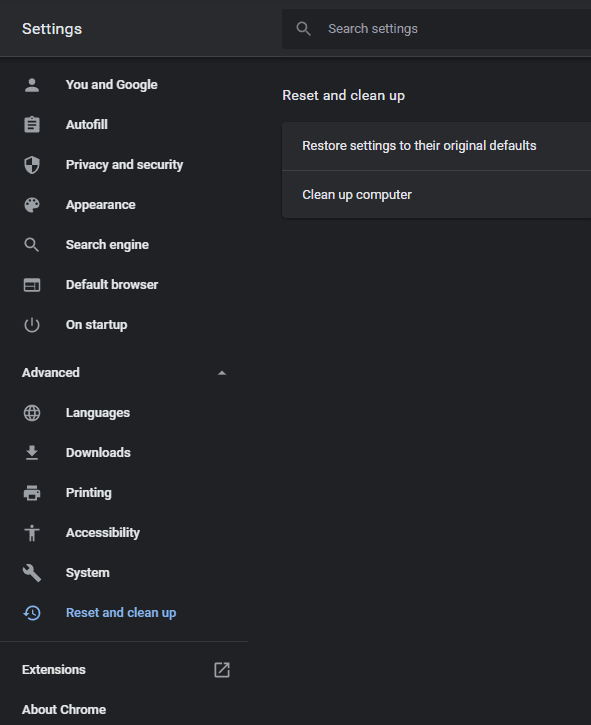
Om du klickar på den öppnas ett mindre fönster. Här kommer du att kunna återställa din webbläsare till dess standard. Detta tar bort felmeddelandet, tillsammans med några andra inställningar. För att bli av med felet kommer Chrome att ta bort flera anpassade inställningar. Bland dem är din startsida (om du har angett en), din nya fliksida (om du har definierat en) och dina cookies. Det kommer också att inaktivera dina tillägg – du behöver inte installera om dem, men du måste återaktivera dem senare.
Tips: Dina bokmärken, historik och lösenord kommer inte att raderas. Du kan enkelt återställa dina sidor och tillägg efter att du har återställt din webbläsare. Gå bara till relevant sida på inställningarna och fixa saker som du vill!
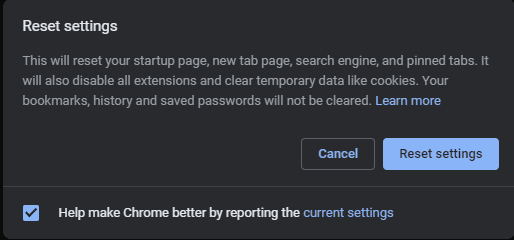
Bekräfta att du vill återställa din webbläsare genom att klicka på Återställ när du är redo. Det kommer att ta några ögonblick att slutföra återställningen innan du kan använda din webbläsare som tidigare. Du kommer att kunna ställa in saker efter dina önskemål igen, OCH du kan uppdatera Chrome igen!
Tips: Du kan komma till återställningsalternativen snabbare genom att skriva chrome://settings/reset i webbläsarens URL-fält. Du kommer direkt till återställningsalternativet!